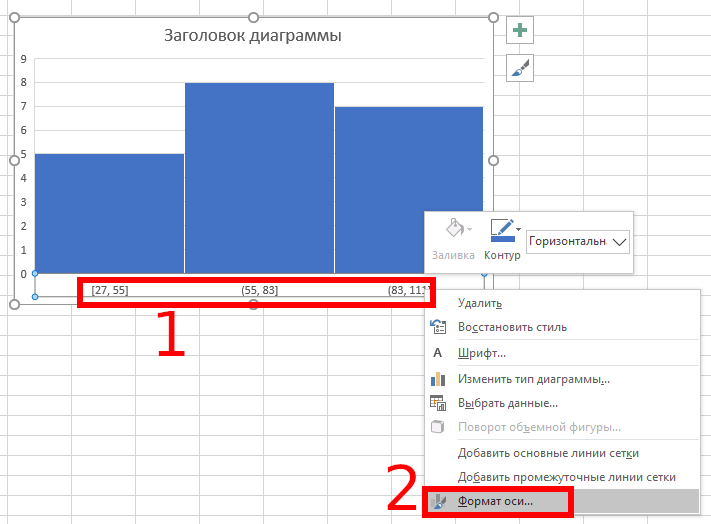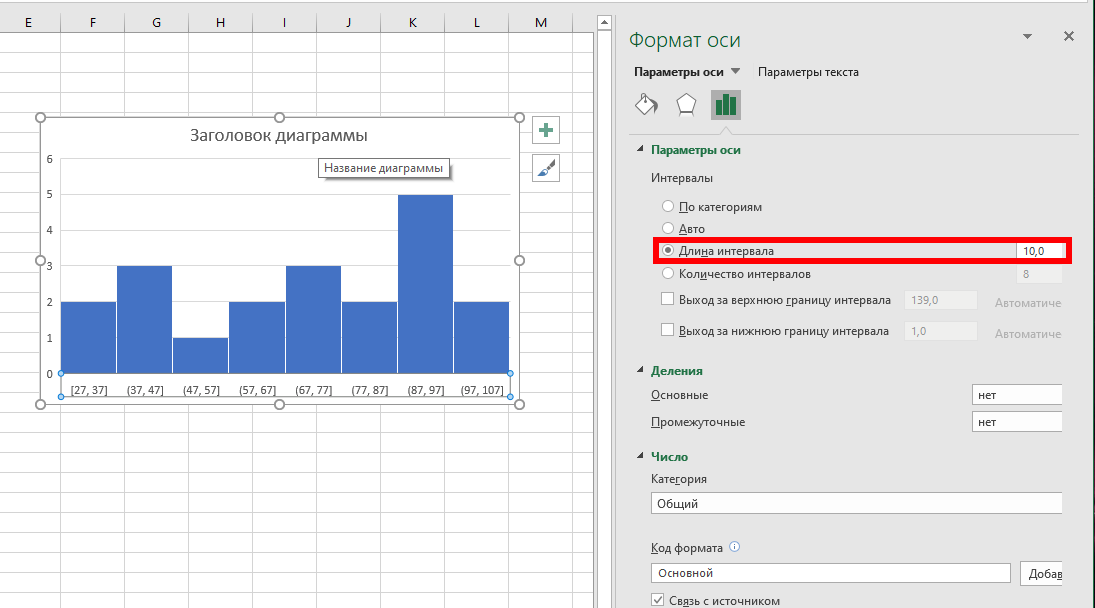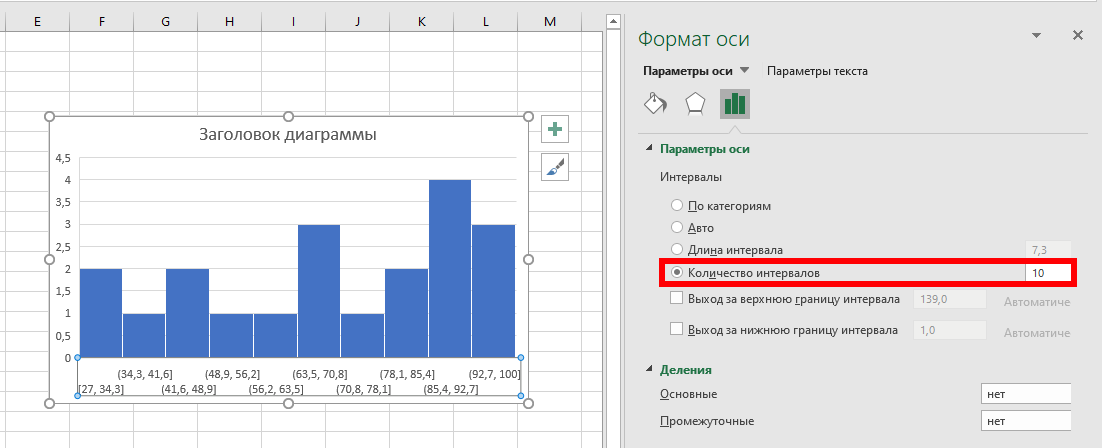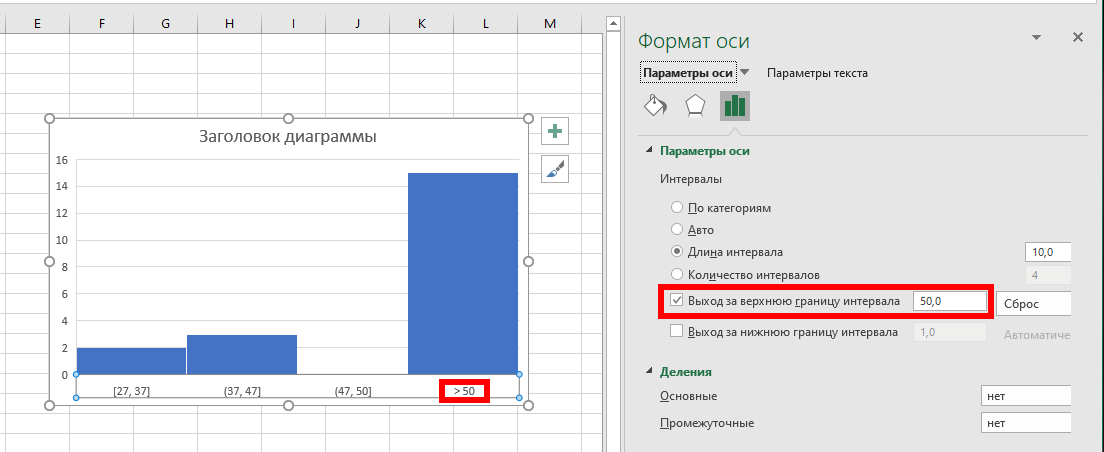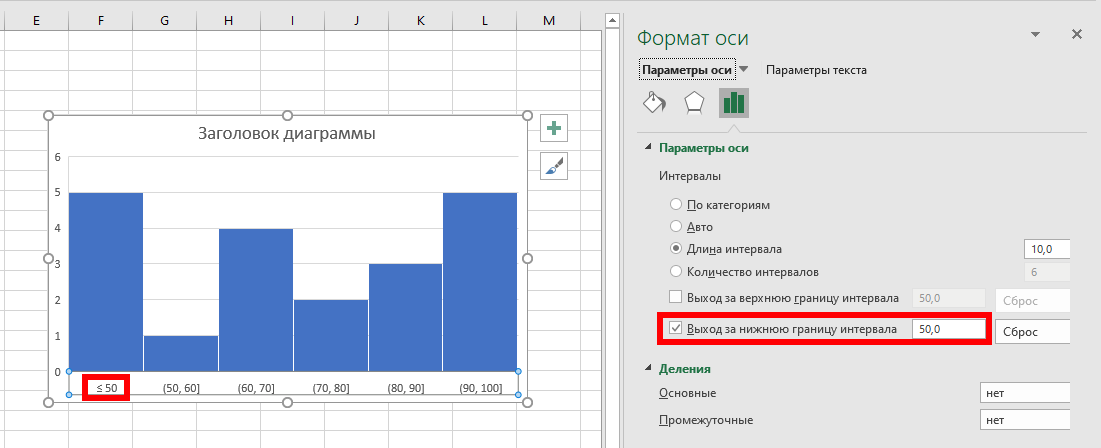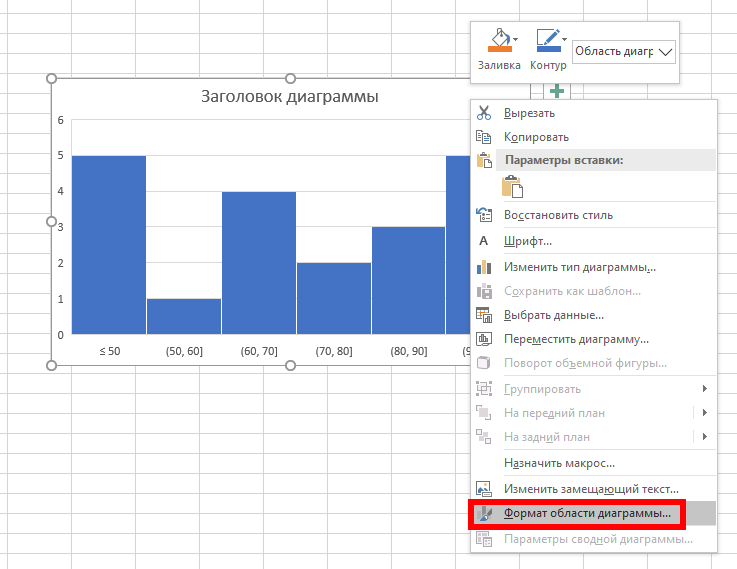Как сделать статистическую диаграмму
Тема 7 Графический метод в статистике: роль и значение
Графический метод в статистике
В результате сводки и дальнейшей обработки данных отчетности, различного рода обследований, переписей, наблюдений и т.п. экономист получает большое количество различных статистических показателей, которые он располагает в виде таблиц. Применение табличного метода значительно облегчает ориентацию в материале. Однако из этого не следует, что можно ограничиться одними таблицами. Для того чтобы сделать дальнейший шаг в понимании материала, надо от табличного метода перейти, к графическому.
График в статистике – условное изображение статистических данных в виде различных геометрических образов: точек, линий, фигур и т.п. Главное достоинство графиков ‑ наглядность.
Для чего используются в статистике графики?
Во-первых, в целях широкой популяризации данных и для облегчения их восприятия неспециалистами. Поэтому в различного рода докладах, речах и сообщениях представление статистических данных часто осуществляется при помощи графиков. Графики облегчают ознакомление масс со статистическими данными, оживляют таблицу, делают ее более доступной.
Во-вторых, графики широко используются для обобщения и анализа статистических данных. Они находят большое применение в исследовательской работе. Именно при помощи графиков легче уяснить закономерности развития, распределения и размещения явлений. При помощи графиков в ряде случаев можно сделать выводы, которые на базе табличного метода были бы затруднительными.
В-третьих, надо еще указать и на контрольное значение графиков. Под этим следует понимать тот факт, что во многих случаях различного рода ошибки и неточности выявляются при применении графиков, т.е. они иногда являются контролером точности расчётов и вычислений.
В настоящее время графики прочно вошли в практику экономического анализа в связи с внедрением в статистическую работу новых математических методов и современной вычислительной техники и информационных технологий, с использованием пакетов прикладных программ компьютерной графики.
Наиболее распространёнными пакетами прикладных программ являются: «Excel», «Stat Graff», «Super call», «Hazard graphics» и др. Эти программы облегчают задачу исследователя в практическом применении графиков, так как с помощью дисплеев можно демонстрировать графики на световом экране, при необходимости оперативно изменяя в них одни данные, вводя другие и т. д. Такого рода графики в принципе могут заменить громоздкие таблицы компактными изображениями.
Графики различаются по своему виду, и задача состоит в том, чтобы найти наиболее подходящий график. Нужно научиться правильно пользоваться орудием графического метода при изображении статистических данных. Кроме этого, график надо уметь строить, понимать принцип его построения. В противном случае можно выбрать правильный график, но сделать его таким, что он исказит действительную картину.
Общие правила построения графиков, классификация
При построении графика важно найти такие способы изображения, которые наилучшим образом отвечают содержанию и логической природе изображаемых показателей.
В графике, кроме заголовка, обязательно даются словесные пояснения условных знаков и смысла отдельных элементов графического образа. Сюда относятся названия и цифры масштабов, названия ломаных линий, цифры, характеризующие величины отдельных частей графика, ссылки на источники и т.д.
Классификация статистических графиков
по : характеру графического образа, способу построения и назначению (содержанию)
По способу построения графики можно разделить на диаграммы и статистические карты представлены на (рис. 7.1).
Различные виды диаграмм применяются для сравнения одноименных статистических данных, характеризующих разные территории или объекты. Наиболее распространённым видом таких диаграмм являются столбиковые диаграммы.
Столбиковые диаграммы представляют собой график, в котором различные величины представлены расположенными в высоту прямоугольниками. Столбиковые диаграммы применяются для сравнения некоторых объектов во времени. Масштабная шкала должна начинаться с нуля, быть непрерывной и на ней записываются лишь круглые или округленные значения. Столбики должны быть даны на некотором, одинаковом для всех расстоянии или вплотную друг к другу. Ширина столбиков берется произвольно. На шкале должна быть указана единица измерения. При выборе масштаба надо рассчитать так, чтобы максимальное число было представлено на графике.
Примеры построения графиков и диаграмм
Если прямоугольники, изображающие показатели, расположить не по вертикали, а по горизонтали, то диаграмма получит название ленточной. В качестве примера приведем полосовую диаграмму сравнения, характеризующую данные о количестве сотрудников на предприятии N за 2009 г. (рис. 7.3, табл. 7.1,)
Таблица 7.1 ‑ Данные о количестве сотрудников на предприятии N за 2018 г. (цифры условные)
Вторую большую группу показательных графиков составляют структурные диаграммы.
Структурные диаграммы – диаграммы, в которых отдельные статистические совокупности сопоставляются по их структуре, характеризующейся соотношением разных параметров совокупности или ее отдельных частей.
Таблица 7.2 ‑ Структура иностранных инвестиций в РФ в 2018 г
Секторные диаграммы выглядят убедительно при существенных различиях сравниваемых структур, а при небольших различиях они могут быть не достаточно выразительны.
Для изображения и внесения суждений о развитии явления во времени строится диаграммы динамики. В рядах динамики используются для наглядного изображения явлений многие диаграммы: столбиковые, ленточные, квадратные, круговые, линейные, радиальные и другие. Выбор вида диаграмм зависит в основном от особенностей исходных данных, от цели исследования. Например, если имеется ряд динамики с неравноотстоящими уровнями во времени (1913, 1940, 1950, 1980, 2000, 2005, 2015, 2018 гг), то часто для наглядности используют столбиковые, квадратные или круговые диаграммы. Они зрительно впечатляют, хорошо запоминаются, но не годны для изображения большого числа уровней, так как громоздки, и если число уровней в ряду динамики велико, то целесообразно применять линейные диаграммы, которые воспроизводят непрерывность процесса развития в виде непрерывной ломаной линии.
Для построения линейных диаграмм используют систему прямоугольных координат. Обычно по оси абсцисс откладывается время (годы, месяца и т.д.), а по оси ординат наносят масштабы для отображения явлений или процессов. Особое внимание следует обратить на масштаб осей координат, так как от этого зависит общий вид графика. Обеспечение равновесия, пропорциональности между осями координат необходимо в диаграмме, так как нарушение равновесия дает неправильное изображение развития явления. Если масштаб для шкалы на оси абсцисс очень растянут по сравнению с масштабом на оси ординат, то колебание в динамике явлений мало выделяются, и наоборот, преувеличение масштаба по оси ординат по сравнению с масштабом на оси абсцисс дает резкие колебания. Если в ряду динамики данные за некоторые года отсутствуют, это должно быть учтено при построении графика. Равным периодом времени и размером уровня должны соответствовать равные отрезки масштабной шкалы.
Пример. Рассмотрим построение линейной диаграммы на основании следующих данных:
Таблица 7.3 ‑ Динамика валового сбора кормовых в регионе за 1995-2004 гг.
| Год | 1995 | 1996 | 1997 | 1998 | 1999 | 2000 | 2001 | 2002 | 2003 | 2004 |
| Валовой сбор, млн. тонн | 237 | 179 | 189 | 158 | 186 | 192 | 172 | 190 | 210 | 211 |
Изображение динамики валового сбора кормовых культур на координатной сетке с неразрывной шкалой значений, начинающихся с нуля, вряд ли целесообразно, так как 2/3 поля диаграммы остается неиспользованным и ничего не дает для выразительности изображения. Поэтому в данных условиях рекомендуется строить шкалу без вертикального нуля, то есть шкала значений разрывается недалеко от нулевой линии и на диаграмму попадает лишь часть возможного поля графика. Это не приводит к искажениям в изображении динамики явления и процесс его изменения рисуется диаграммой более четко (Рис. 7.5).
Контрольные задания
По данным статистических сборников о численности населения, динамики производства отдельных видов продукции, экспорта, импорта товаров и др. показателям за последние 5-10 лет постройте диаграммы и графики.
Todo list online
MS Office Excel. Урок 21. Построение диаграмм в Excel.
Если вы используете Excel 2016, вы получаете роскошь использования новых статистические диаграммы. Статистические диаграммы помогают вычислять и визуализировать общие статистические анализы без необходимости участвовать в расчетах мозгов. Этот новый тип диаграммы позволяет по существу указывать и нажимать ваш путь на гистограмму, оставляя все математические тяжелые позиции для Excel.
Чтобы создать диаграмму гистограммы с новым типом статистической диаграммы, выполните следующие действия:
Начните с набора данных, который содержит значения для уникальной группы, которую вы хотите записать и подсчитать.
Например, приведенная здесь таблица необработанных данных содержит уникальные торговые представители и количество проданных единиц.
Начните с таблицы необработанных данных.
Выберите свои данные, щелкните значок «Статистические диаграммы», который находится на вкладке «Вставка», а затем выберите гистограмму в раскрывающемся меню, которое появляется.
Создание диаграммы гистограмм.
Обратите внимание, что вы также можете создать Excel с гистограммой с совокупным процентом. Это выводит гистограмму с дополнительной строкой, показывающей распределение значений.
Excel выводит гистограмму на основе значений в вашем исходном наборе данных. Как вы можете видеть здесь, Excel пытается получить наилучшую конфигурацию ящиков на основе ваших данных.
Excel автоматически генерирует гистограмму на основе собственных выведенных ячеек.
Вы всегда можете изменить конфигурацию бункеров, если вас не устраивает то, что Excel придумал. Просто щелкните правой кнопкой мыши по оси X и выберите «Ось формата» в появившемся меню. В разделе «Параметры оси» (см. Следующий рисунок) вы увидите несколько настроек, которые позволяют вам переопределять автоматические бункеры Excel:
Ширина бина: Выберите этот параметр, чтобы указать, насколько большой должен быть диапазон каждого бункера. Например, если вы должны установить ширину ячейки до 12, каждый бит будет представлять диапазон из 12 чисел. Затем Excel будет отображать столько ячеек с 12 номерами, сколько необходимо для учета всех значений в ваших исходных данных.
Количество бункеров: Выберите этот параметр, чтобы указать количество ячеек, отображаемых на диаграмме. Затем все данные будут распределены между бункерами, чтобы каждый бункер имел примерно одну и ту же совокупность.
Переполнение буфера: Используйте этот параметр, чтобы определить порог для создания корзин. Любое значение выше установленного здесь числа будет помещено в своего рода «все остальные».
Underflow bin : используйте этот параметр для определения порога для создания корзин. Любое значение ниже установленного здесь числа будет помещено в своего рода «все остальные».
Настройте ось x, чтобы переопределить ячейки Excel по умолчанию.
На следующем рисунке показано, как изменится гистограмма при применении следующих параметров:
Количество бункеров: 10
Переполнение буфера: 100
Бункер для переполнения: 10
Гистограмма с настроенными бункерами.
Как создать интервальный график в Microsoft Excel
Интервальные графики (статистические диаграммы) представляют собой полезный инструмент для анализа частотных данных, предлагая пользователям возможность сортировать данные в группы (называемые рядами) на визуальном графике, аналогичном гистограмме. В этой статье пошагово описано как создать статистическую диаграмму и выполнить её настройку в Microsoft Excel.
Если вы хотите создавать статистические диаграммы в Excel, вам нужно будет использовать Excel 2016 или более позднюю версию. В более ранних версиях Office (Excel 2013 и до неё) эта функция отсутствует.
Как создать статистическую диаграмму в Excel
Говоря простым языком, частотный анализ данных состоит в том, что берутся собранные результаты и определяется, как часто встретились те или иные значения. В качестве примера можно взять результаты тестов учащихся и посчитать, в каких диапазонах чаще всего встречаются полученные студентами результаты.
Статистические диаграммы позволяют легко получать данные такого рода и визуализировать их в диаграмме Excel.
Начните с того, что введите данные в Microsoft Excel и выделите данные, на основе которых будет строится интервальный график. Вы можете выбрать данные вручную или кликните на любую ячейку в нужном диапазоне и нажмите Ctrl+A на клавиатуре.
Выбрав данные, перейдите во вкладку «Вставить» на панели ленты. Различные доступные вам варианты графиков будут перечислены в разделе «Диаграммы» в середине. Нажмите кнопку «Вставить статистическую диаграмму», чтобы просмотреть список доступных диаграмм. В разделе «Гистограмма» раскрывающегося меню выберите первый верхний график слева.
В результате в вашу таблицу Excel будет вставлена гистограмма. Excel попытается параметры для данных, например, ширину интервалов, но вам может потребоваться внести изменения вручную после вставки диаграммы.
Форматирование гистограммы
Excel попытается определить интервалы и тип представления данных, но возможно вам придётся самостоятельно это настроить под ваши нужды. К примеру, в моём случае данные разбиты на 3 интервала, но я могу выбрать разбивку на интервалы с шагом в 10, либо отобразить данные по категориям. Рассмотрим это на конкретных примерах.
Кликните правой кнопкой мыши по надписям осей и выберите «Формат оси…»:
В открывшемся окне справа «Формат оси» выберите интервалы «По категориям»:
Теперь вы можете видеть каждое значение — в нашем случае это результаты тестов каждого из учеников.
Если нужен интервальный график, но с настраиваемой длиной интервала, то выберите вариант «Длина интервала» и установите нужную длину, например, 10:
Диапазоны нижней оси начинаются с наименьшего числа. Например, первая группа ячеек отображается как «[27, 37]», а самый большой диапазон заканчивается «[97, 107]», несмотря на то, что максимальный результат теста равен 100.
Вы можете выбрать определённое количество интервалов, в этом случае из максимального значения будет вычтено минимальное и полученный результат поделён на указанное количество интервалов — в результате интервалы могут заканчиваться на дробные числа:
Вы можете собрать все данные, которые больше определённого значения, в одном интервале, независимо от его длины. Для этого поставьте флажок «Выход за верхнюю границу интервала» и укажите значение, выше которого все результаты будут помещены в один интервал:
Аналогично в один интервал можно собрать все значения, ниже определённой величины, для этого поставьте флажок «Выход за нижнюю границу интервала» и укажите значение, ниже которого все результаты будут помещены в один интервал:
Эти опции работают в сочетании с другими форматами группировки интервалов, такими как ширина или количество интервалов.
Вы также можете вносить косметические изменения в вид интервального графика, включая замену заголовков и меток осей — для этого дважды кликните по области, которую вы хотите отредактировать. Дальнейшие изменения в тексте и цветах и параметрах панели можно выполнить, щёлкнув правой кнопкой мыши саму диаграмму и выбрав опцию «Форматировать область диаграммы».
Стандартные параметры форматирования диаграммы, в том числе изменение границ и параметров столбцов, появятся в меню «Формат области диаграммы» справа.
Если вас интересуют вопросы редактирования внешнего вида, то они более подробно рассмотрены в статье «Как сделать гистограмму в Microsoft Excel», где показано, как применять готовые стили или вручную настроить любые параметры графиков, в том числе формат текста.
Создание диаграммы от начала до конца
В этом курсе:
Диаграммы позволяют наглядно представить данные, чтобы произвести наибольшее впечатление на аудиторию. Узнайте, как создать диаграмму и добавить линию тренда.
Создание диаграммы
Выберите данные для диаграммы.
На вкладке Вставка нажмите кнопку Рекомендуемые диаграммы.
На вкладке Рекомендуемые диаграммы выберите диаграмму для предварительного просмотра.
Примечание: Можно выделить нужные данные для диаграммы и нажать клавиши ALT+F1, чтобы сразу создать диаграмму, однако результат может оказаться не самым лучшим. Если подходящая диаграмма не отображается, перейдите на вкладку Все диаграммы, чтобы просмотреть все типы диаграмм.
Добавление линии тренда
На вкладке Конструктор нажмите кнопку Добавить элемент диаграммы.
Выберите пункт Линия тренда, а затем укажите тип линии тренда: Линейная, Экспоненциальная, Линейный прогноз или Скользящее среднее.
Примечание: Часть содержимого этого раздела может быть неприменима к некоторым языкам.
На диаграммах данные отображаются в графическом формате, который помогает наглядно представить отношения между данными. При создании диаграммы доступно множество типов диаграмм (например, гистограмма с накоплением или трехмерная разрезанная круговая диаграмма). После создания диаграммы ее можно настроить, применив экспресс-макеты или стили.
Диаграмма содержит несколько элементов, таких как заголовок, подписи осей, условные обозначения и линии сетки. Вы можете скрыть или показать эти элементы, а также изменить их расположение и форматирование.







Диаграмму можно создать в Excel, Word и PowerPoint. Однако данные диаграммы вводятся и сохраняются на листе Excel. При вставке диаграммы в Word или PowerPoint открывается новый лист в Excel. При сохранении документа Word или презентации PowerPoint с диаграммой данные Excel для этой диаграммы автоматически сохраняются в документе Word или презентации PowerPoint.
Примечание: Коллекция книг Excel заменяет прежний мастер диаграмм. По умолчанию коллекция книг Excel открывается при запуске Excel. В коллекции можно просматривать шаблоны и создавать на их основе новые книги. Если коллекция книг Excel не отображается, в меню Файл выберите пункт Создать на основе шаблона.
В меню Вид выберите пункт Разметка страницы.
На вкладке Вставка щелкните стрелку рядом с кнопкой Диаграмма.
Выберите тип диаграммы и дважды щелкните нужную диаграмму.
При вставке диаграммы в приложение Word или PowerPoint открывается лист Excel с таблицей образцов данных.
В приложении Excel замените образец данных данными, которые нужно отобразить на диаграмме. Если эти данные уже содержатся в другой таблице, их можно скопировать оттуда и вставить вместо образца данных. Рекомендации по упорядочиванию данных в соответствии с типом диаграммы см. в таблице ниже.
Диаграмма с областями, линейчатая диаграмма, гистограмма, кольцевая диаграмма, график, лепестковая диаграмма или поверхностная диаграмма
Данные расположены в столбцах или строках, как в следующих примерах:
Данные расположены в столбцах, причем значения x — в первом столбце, а соответствующие значения y и размеры пузырьков — в смежных столбцах, как в следующих примерах:
Один столбец или строка данных и один столбец или строка меток данных, как в следующих примерах:
Данные расположены по столбцам или строкам в указанном ниже порядке с использованием названий или дат в качестве подписей, как в следующих примерах:
X Y (точечная) диаграмма
Данные расположены по столбцам, причем значения x — в первом столбце, а соответствующие значения y — в смежных столбцах, как в следующих примерах:
Чтобы изменить число строк и столбцов, включенных в диаграмму, наведите указатель мыши на нижний правый угол выбранных данных, а затем перетащите угол, чтобы выбрать дополнительные данные. В приведенном ниже примере таблица расширяется, чтобы включить дополнительные категории и последовательности данных.
Чтобы увидеть результаты изменений, вернитесь в приложение Word или PowerPoint.
Примечание: При закрытии документа Word или презентации PowerPoint с диаграммой таблица данных Excel для этой диаграммы закроется автоматически.
После создания диаграммы можно изменить способ отображения строк и столбцов таблицы в диаграмме. Например, в первой версии диаграммы строки данных таблицы могут отображаться по вертикальной оси (оси значений), а столбцы — по горизонтальной оси (оси категорий). В следующем примере диаграмма акцентирует продажи по инструментам.
Однако если требуется сконцентрировать внимание на продажах по месяцам, можно изменить способ построения диаграммы.
В меню Вид выберите пункт Разметка страницы.
Откройте вкладку Конструктор и нажмите кнопку Строка/столбец.
Если команда «Строка/столбец» недоступна
Элемент Строка/столбец доступен только при открытой таблице данных диаграммы Excel и только для определенных типов диаграмм. Вы также можете изменить данные, щелкнув диаграмму и отредактировать данные на листах Excel.
В меню Вид выберите пункт Разметка страницы.
Откройте вкладку Конструктор и нажмите кнопку Экспресс-макет.
Выберите нужную разметку.
Чтобы сразу же отменить примененный экспресс-макет, нажмите клавиши 
Стили диаграмм — это набор дополняющих цветов и эффектов, которые можно применить к диаграмме. При выборе стиля диаграммы изменения влияют на всю диаграмму.
В меню Вид выберите пункт Разметка страницы.
Откройте вкладку Конструктор и выберите нужный стиль.
Чтобы просмотреть другие стили, наведите курсор на интересующий вас элемент и щелкните 
Чтобы сразу же отменить примененный стиль, нажмите клавиши 
В меню Вид выберите пункт Разметка страницы.
Щелкните диаграмму и откройте вкладку Конструктор.
Нажмите кнопку Добавить элемент диаграммы.
Выберите пункт Название диаграммы, чтобы задать параметры форматирования названия, а затем вернитесь к диаграмме, чтобы ввести название в поле Название диаграммы.
См. также
Диаграмму можно создать в Excel, Word и PowerPoint. Однако данные диаграммы вводятся и сохраняются на листе Excel. При вставке диаграммы в Word или PowerPoint открывается новый лист в Excel. При сохранении документа Word или презентации PowerPoint с диаграммой данные Excel для этой диаграммы автоматически сохраняются в документе Word или презентации PowerPoint.
Примечание: Коллекция книг Excel заменяет прежний мастер диаграмм. По умолчанию коллекция книг Excel открывается при запуске Excel. В коллекции можно просматривать шаблоны и создавать на их основе новые книги. Если коллекция книг Excel не отображается, в меню Файл выберите пункт Создать на основе шаблона.
В меню Вид выберите пункт Разметка страницы.
На вкладке Диаграммы в группе Вставка диаграммы выберите тип диаграммы, а затем — диаграмму, которую нужно добавить.
При вставке диаграммы в приложение Word или PowerPoint открывается лист Excel с таблицей образцов данных.
В приложении Excel замените образец данных данными, которые нужно отобразить на диаграмме. Если эти данные уже содержатся в другой таблице, их можно скопировать оттуда и вставить вместо образца данных. Рекомендации по упорядочиванию данных в соответствии с типом диаграммы см. в таблице ниже.
Диаграмма с областями, линейчатая диаграмма, гистограмма, кольцевая диаграмма, график, лепестковая диаграмма или поверхностная диаграмма
Данные расположены в столбцах или строках, как в следующих примерах: